Jak používat chytré složky v aplikaci Poznámky na iPhonu, iPadu a Macu
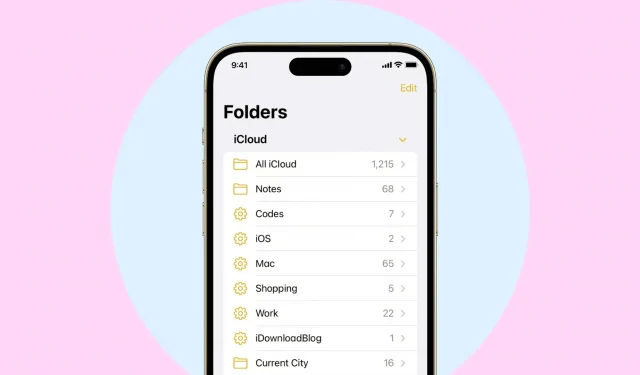
V aplikaci Apple Notes můžete vytvářet složky, do kterých si můžete organizovat poznámky, úkoly, náčrty a poznámky. V iOS 16, iPadOS 16 a macOS Ventura můžete také vytvářet chytré složky na základě určitých podmínek. Každá poznámka, která splňuje tyto podmínky, se automaticky objeví v této chytré složce.
Inteligentní složky jsou skvělý způsob, jak organizovat poznámky a zpřístupnit je na základě značek, data vytvoření, data úpravy, sdílení, zmínek, kontrolních seznamů, příloh, složek, rychlých poznámek, připnutých poznámek a zamčených poznámek.
V této příručce vám ukážeme, jak vytvořit a používat chytré složky v aplikaci Poznámky na iPhonu, iPadu a Macu.
Vytvořte chytrou složku v aplikaci Poznámky pro iPhone nebo iPad.
1) Otevřete aplikaci Poznámky a přejděte na obrazovku Složky.
2) Klepněte na ikonu nové složky ve spodní části. Pokud používáte oba účty iCloud a On My iPhone, budete vyzváni k výběru jednoho z nich.
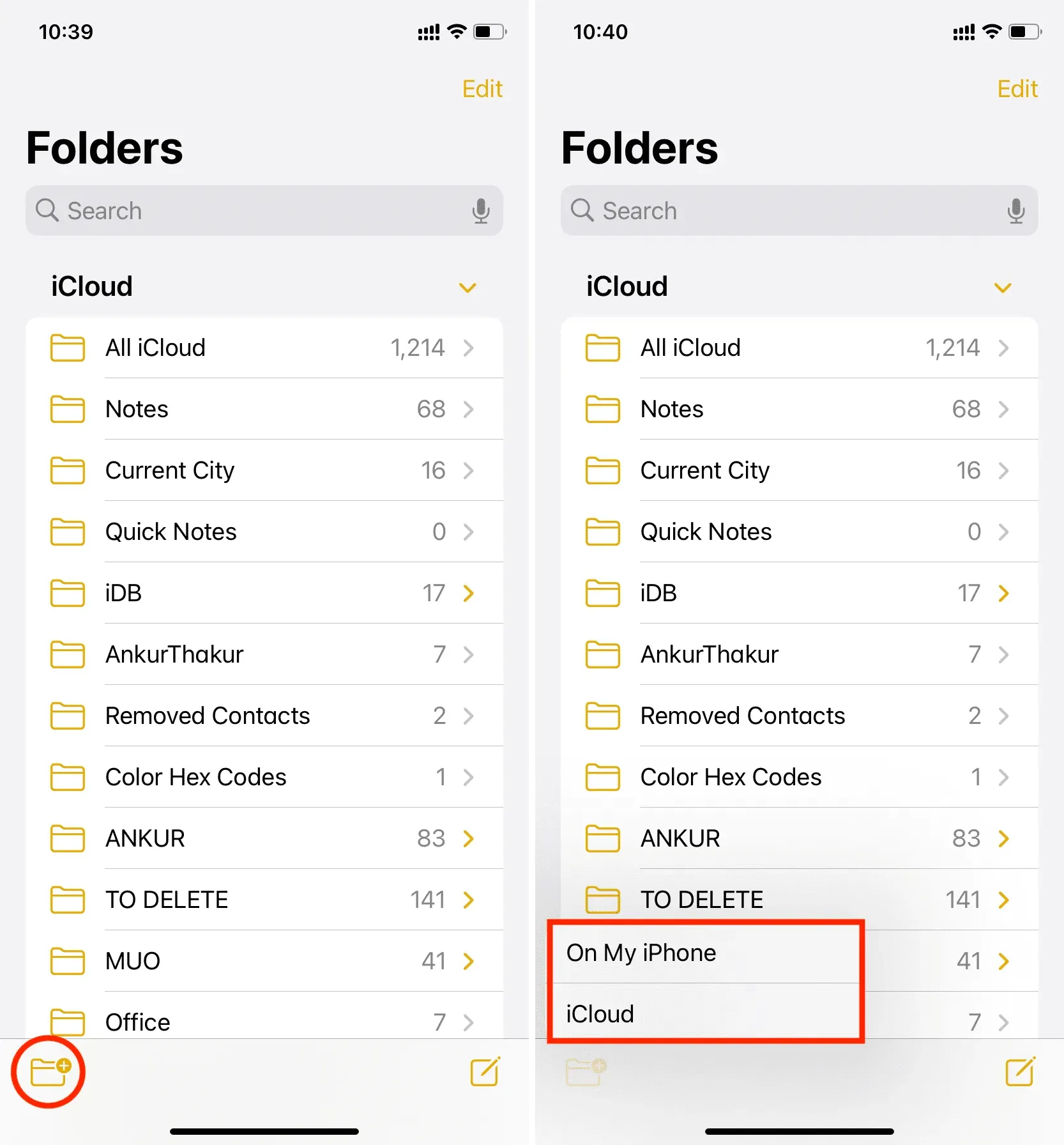
3) Zadejte požadovaný název složky a klikněte na „Vytvořit do chytré složky“.
4) Uvidíte několik filtrů, jako jsou značky, datum vytvoření, datum úpravy a tak dále. Klikněte na ten, který potřebujete, a vyberte stav tohoto filtru.
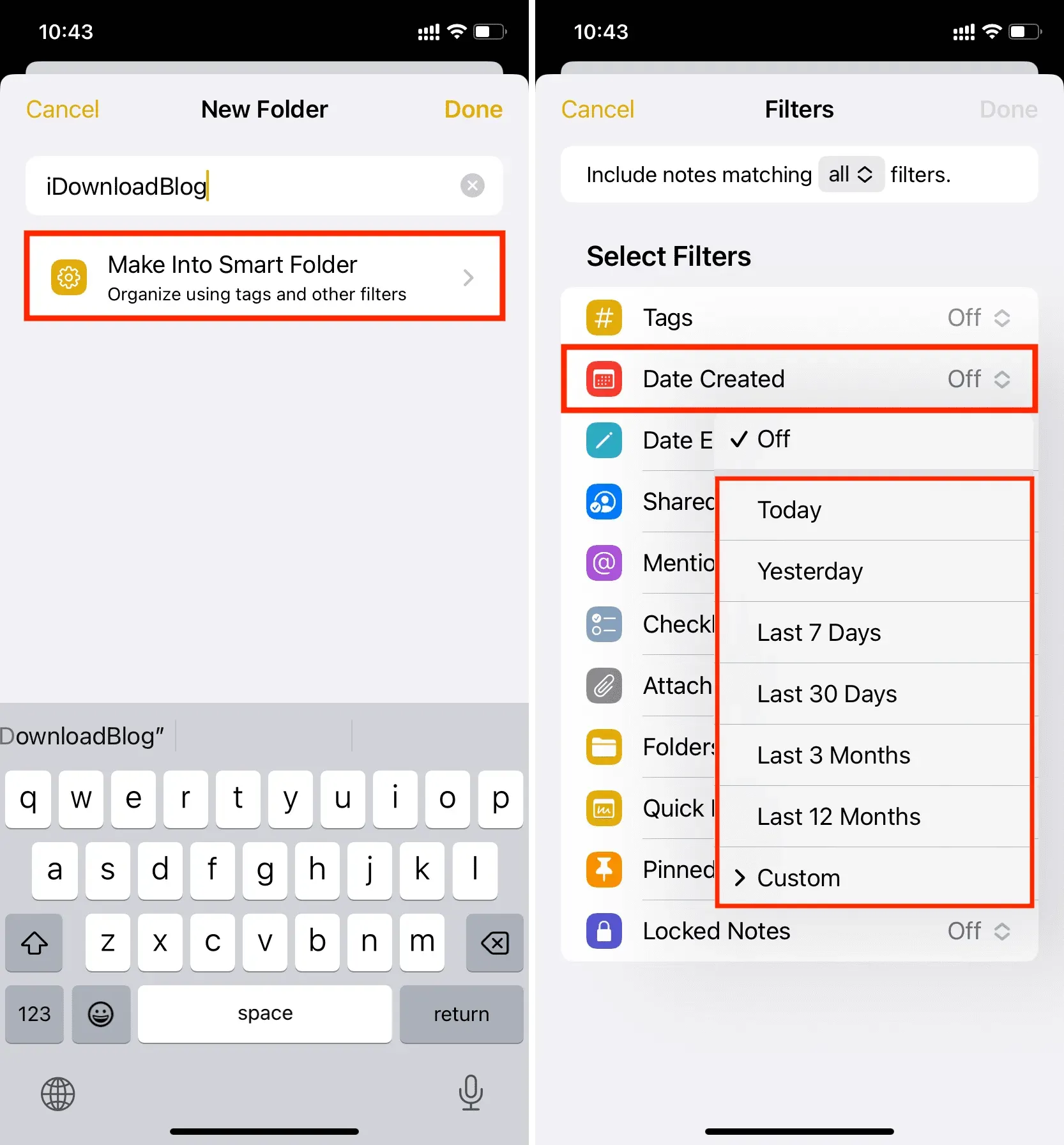
5) Jakmile nastavíte filtr, přesune se pod novou hlavičku „Filters Enabled“. Můžete kliknout na „Dokončit“ a vytvořit chytrou složku pouze s jedním vybraným filtrem.
Nebo, pokud chcete přidat další filtry, můžete tak učinit klepnutím na další filtry zespodu. Pokud vyberete více než jeden filtr, můžete také zahrnout poznámky, které odpovídají všem vybraným filtrům nebo libovolnému filtru.
6) Když je vše nastaveno, klikněte na „Dokončit“ pro vytvoření a uložení této chytré složky.

To je vše! Úspěšně jste přidali novou chytrou složku do aplikace Poznámky. Všechny poznámky vyhovující zadaným podmínkám se automaticky objeví v této složce. Pokud poznámka již neodpovídá filtrům, které jste nastavili, automaticky zmizí z této inteligentní složky.
Inteligentní složky uvidíte na stejné obrazovce jako standardní složky. Inteligentní složky mají ikonu ozubeného kola.
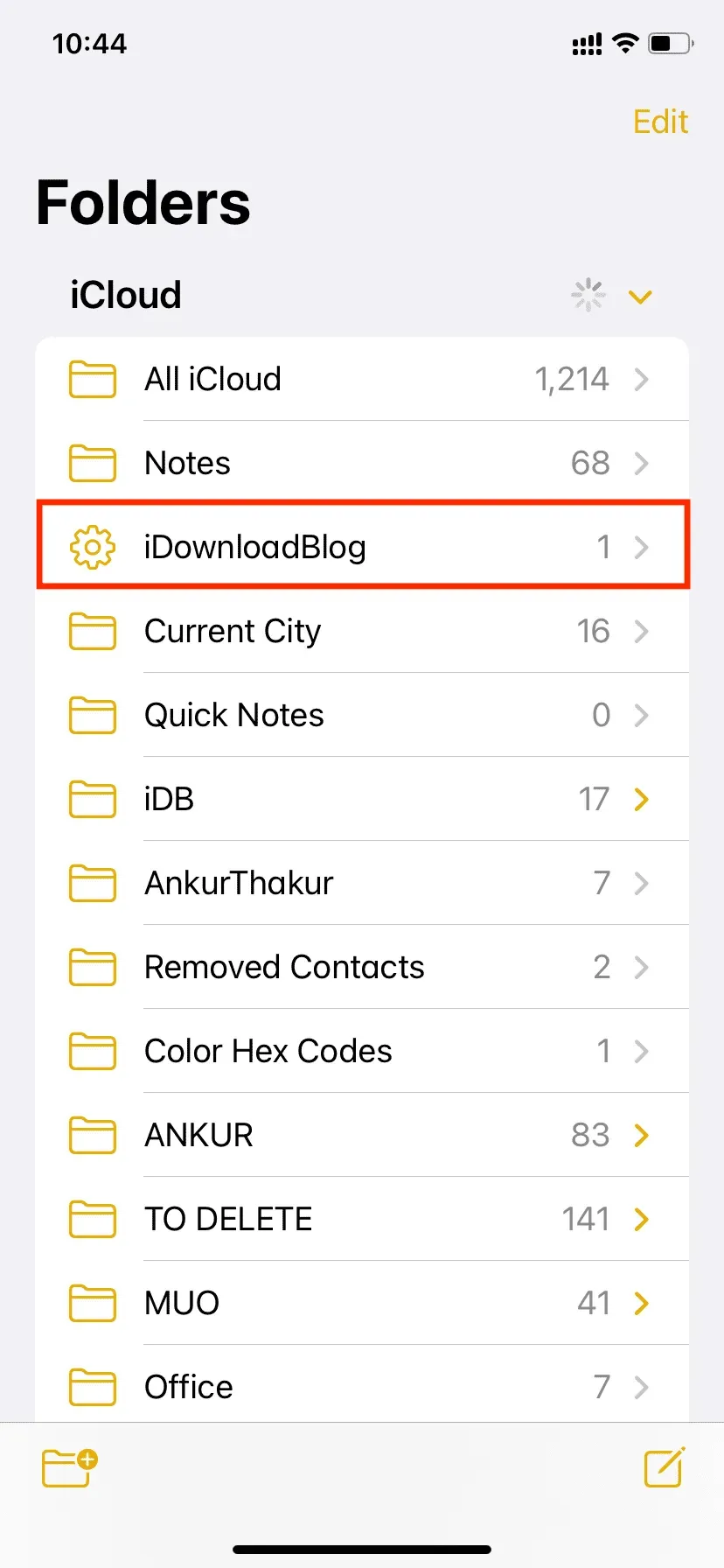
Mohu ručně přidávat poznámky do inteligentní složky?
Poznámky uvnitř inteligentních složek se přidávají nebo odebírají automaticky na základě filtrů. Do inteligentní složky nemůžete ručně přidávat poznámky ani je z ní odstraňovat, dokud poznámku neupravíte a nezbavíte se možností, díky kterým se konkrétní poznámka kvalifikuje pro danou inteligentní složku.
Mám například chytrou složku, která automaticky uvádí všechny poznámky označené #iDB. Pokud chci z této chytré složky odstranit poznámku, budu muset tuto poznámku upravit a odstranit odtud značku #iDB. Jakmile to uděláte, tato poznámka již nebude součástí chytré složky.
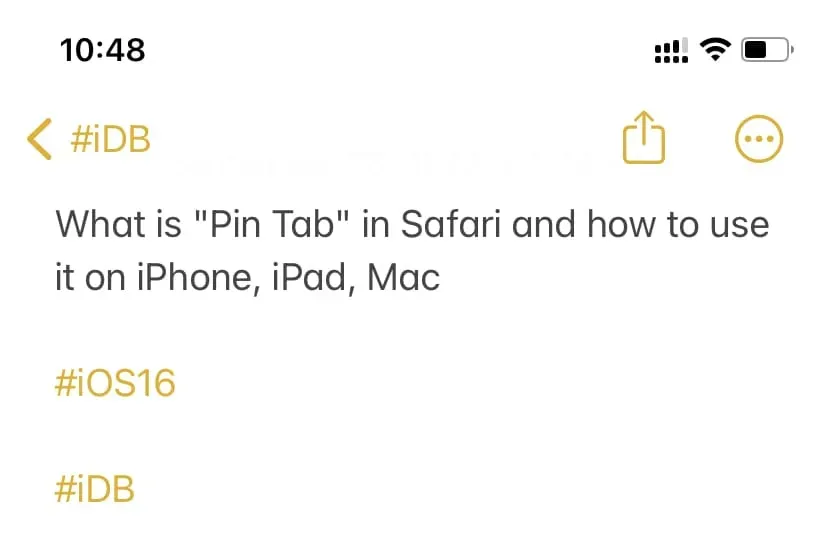
Upravit chytrou složku
Chcete přejmenovat chytrou složku nebo změnit filtry? Stiskněte a podržte chytrou složku a vyberte Upravit chytrou složku.
Případně můžete také přejít do Inteligentní složky, kliknout na tlačítko „Více“ a vybrat „Upravit chytrou složku“.
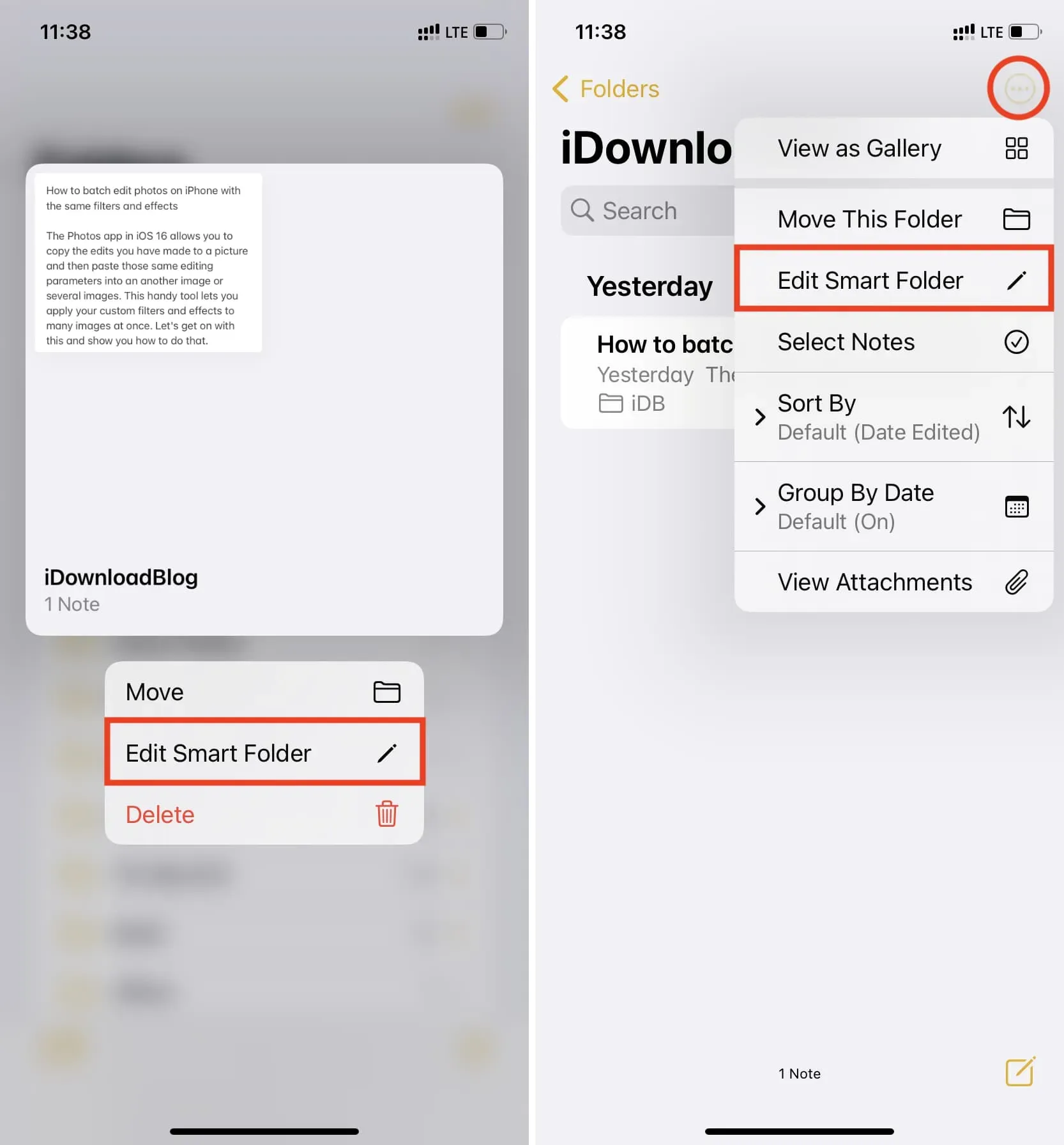
Přesunout chytrou složku
Inteligentní složku můžete přesunout z online úložiště iCloud do offline účtu On My iPhone a naopak. Ale stejně jako normální složky nemůžete přesunout chytrou složku z iCloud nebo On My iPhone do přidaných účtů Google nebo Microsoft.
Je důležité si uvědomit, že přesunem chytré složky z iCloudu do Na mém iPhonu se poznámky uvnitř této složky nepřesunou. Pouze přesune prázdnou složku.
Chcete-li přesunout chytrou složku, stiskněte a podržte ji a poté vyberte Přesunout. Poté klepněte na Všichni na mém iPhonu (nebo Vše na iCloudu).
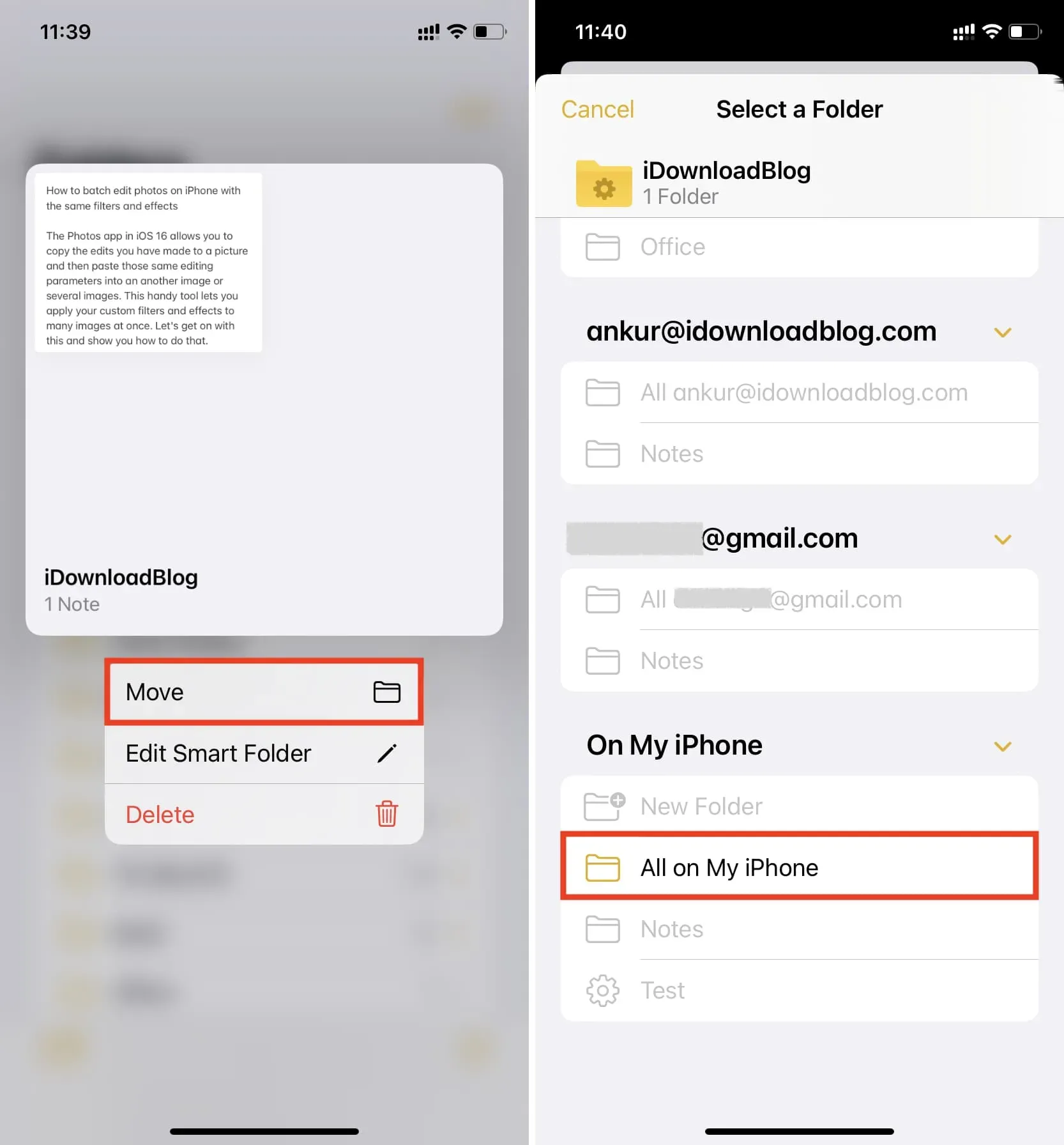
Smazat chytrou složku
Přejděte na obrazovku Složky aplikace Poznámky. Odtud potáhněte prstem doleva po názvu chytré složky a klepněte na ikonu odstranění.
Můžete také stisknout a podržet název složky a vybrat Odstranit.
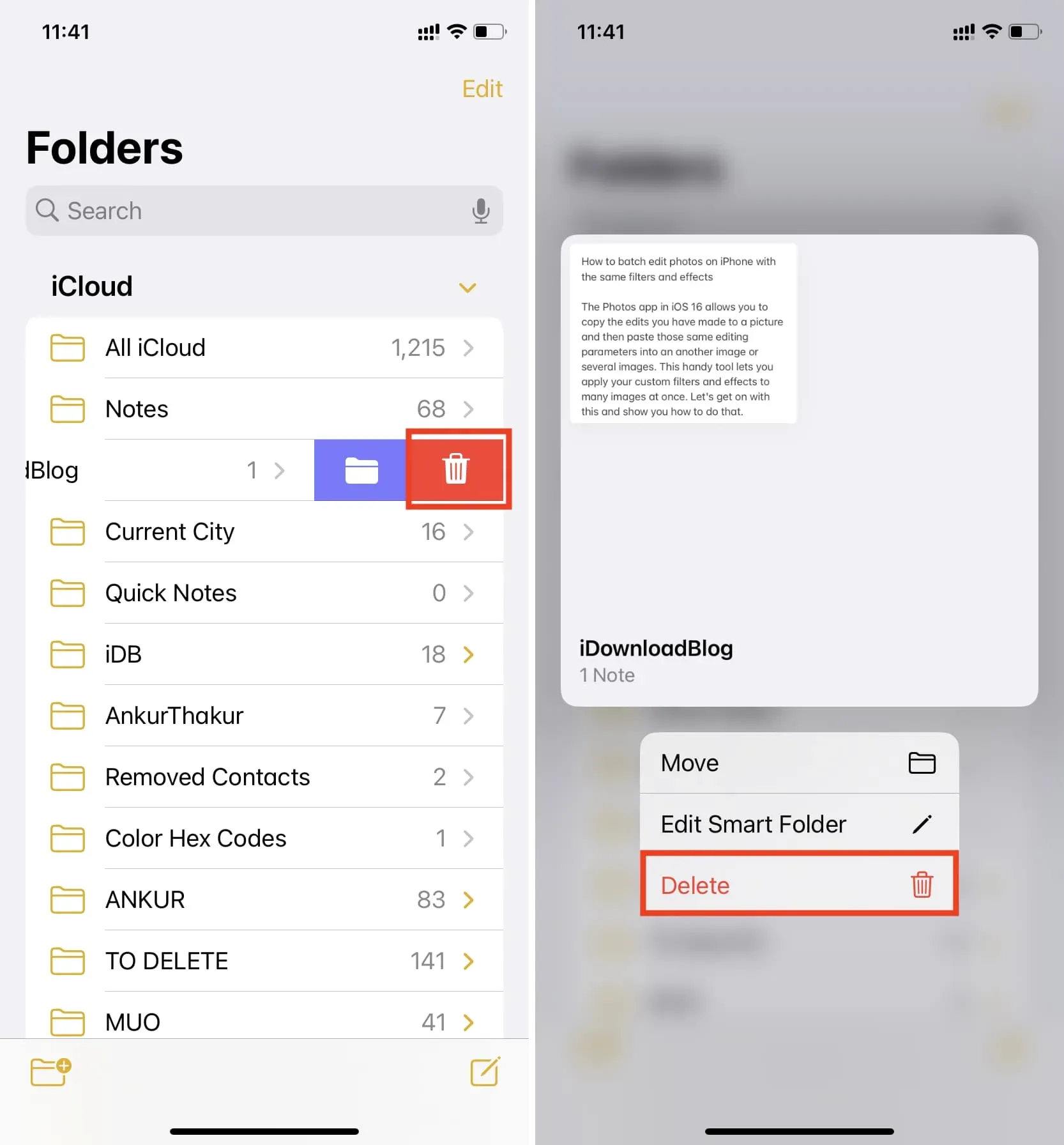
Mohu převést inteligentní složku na normální složku poznámek?
Nemůžeš to udělat. Pokud přejdete k úpravě inteligentní složky a odstraníte všechny její filtry, tlačítko Hotovo pro uložení těchto nových změn již nebude fungovat. Nemůžete tedy převést chytrou složku na nechytrou složku. Inteligentní složku však můžete kdykoli odstranit a vytvořit novou výchozí složku v aplikaci Poznámky.
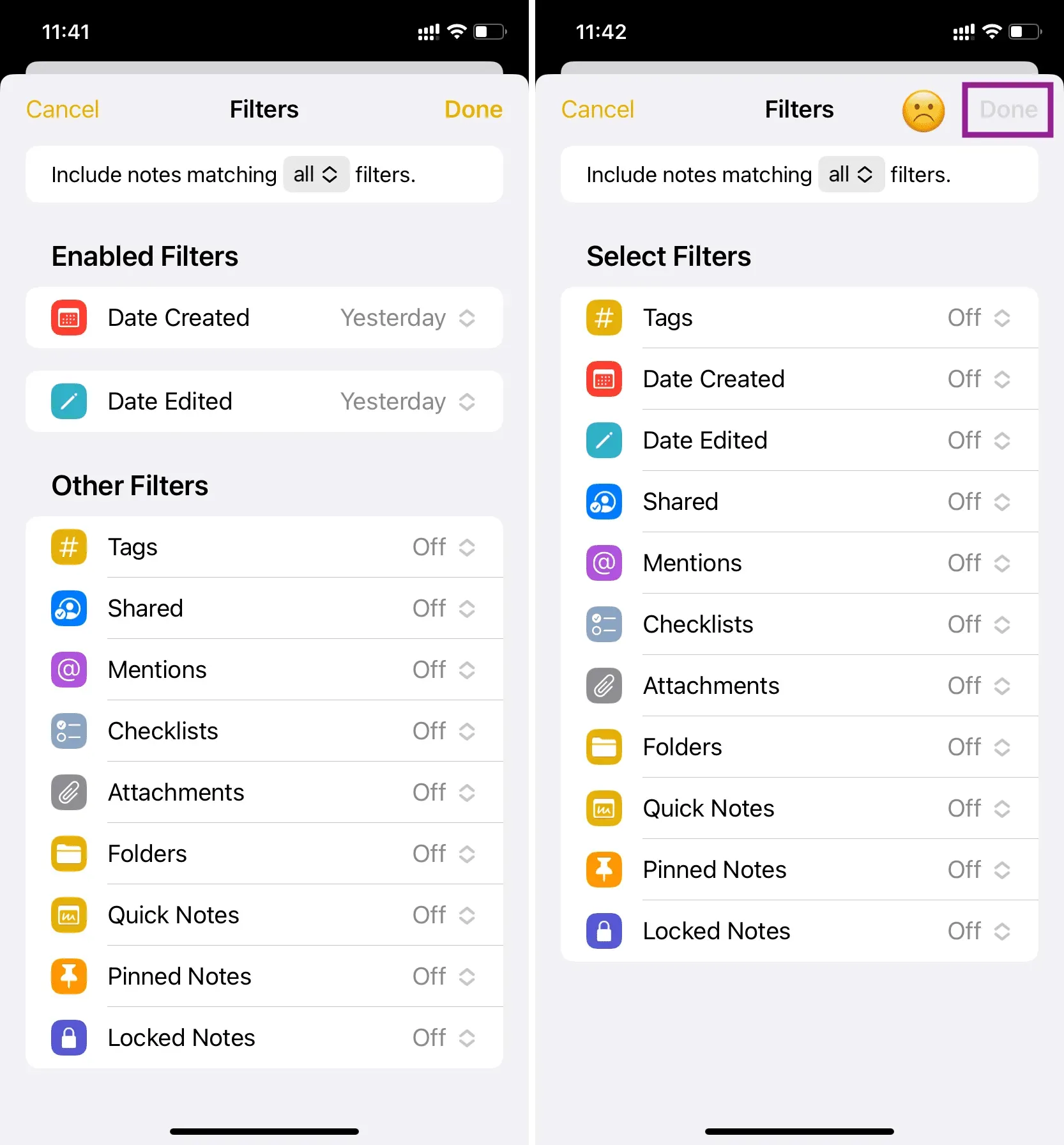
Přidejte do Poznámek na Macu chytré složky
Po instalaci macOS Ventura vytvořte chytrou složku v aplikaci Poznámky podle následujících kroků:
1) Otevřete aplikaci Poznámky a klepněte na Nová složka v levém dolním rohu.
2) Pojmenujte svou složku a zaškrtněte „Make to smart folder“.
3) Vyberte filtr z rozbalovací nabídky a nastavte jej podle svých preferencí.
4) Nakonec kliknutím na „OK“ vytvořte chytrou složku v aplikaci Poznámky na Macu.
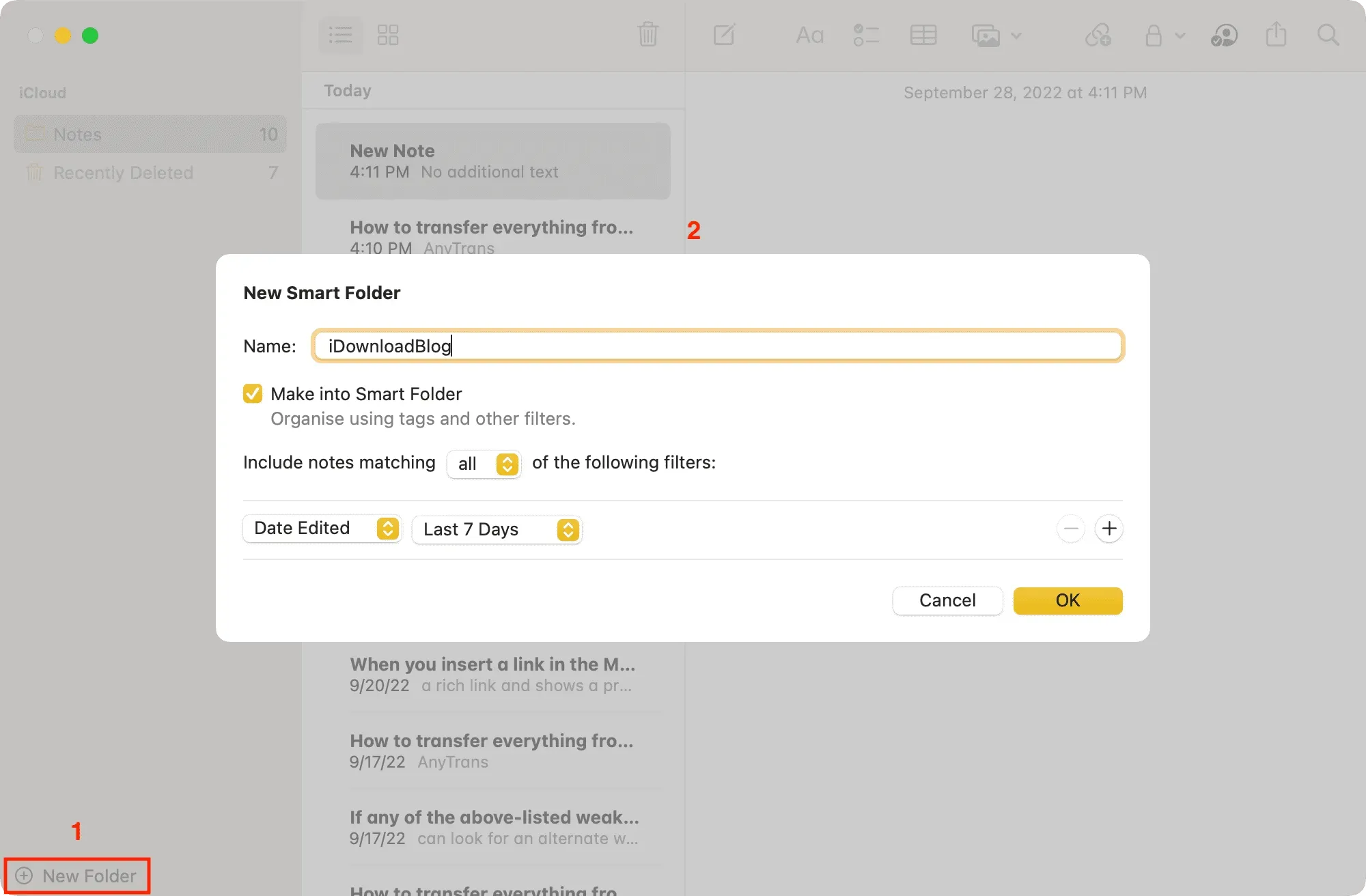
Inteligentní správa složek
Najeďte myší na název chytré složky a klikněte na ikonu Více (tři tečky uvnitř kruhu). Případně můžete klepnutím pravým tlačítkem nebo jedním kliknutím se stisknutou klávesou Ctrl na název inteligentní složky otevřít nabídku. Zde vyberte možnost přejmenování, odstranění nebo úpravy složky.
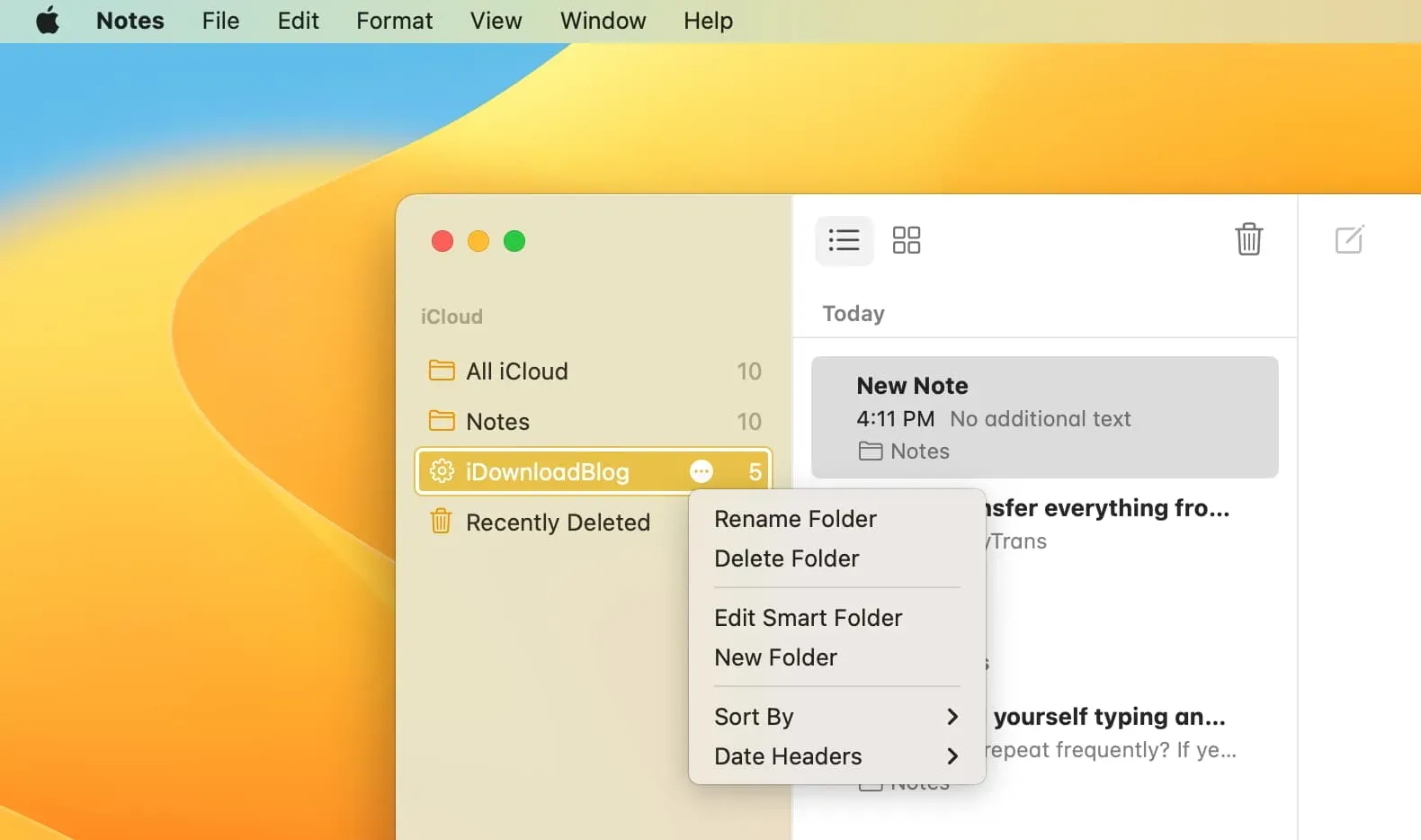
Použití vyhledávání a inteligentních složek v aplikaci Poznámky
Zde je návod, jak můžete používat chytré složky na iPhonu, iPadu a Macu. Je to skvělý doplněk pro lepší automatické uspořádání poznámek.
Kromě inteligentních složek je výkonný také vyhledávací panel v aplikaci Poznámky. Když klepnete na vyhledávací lištu, automaticky vám nabídne možnost zobrazit všechny sdílené poznámky, zamčené poznámky, poznámky kontrolního seznamu, poznámky k výkresu a další. Můžete je použít nebo mít chytrou složku, která všechny takové poznámky umístí na jedno místo.
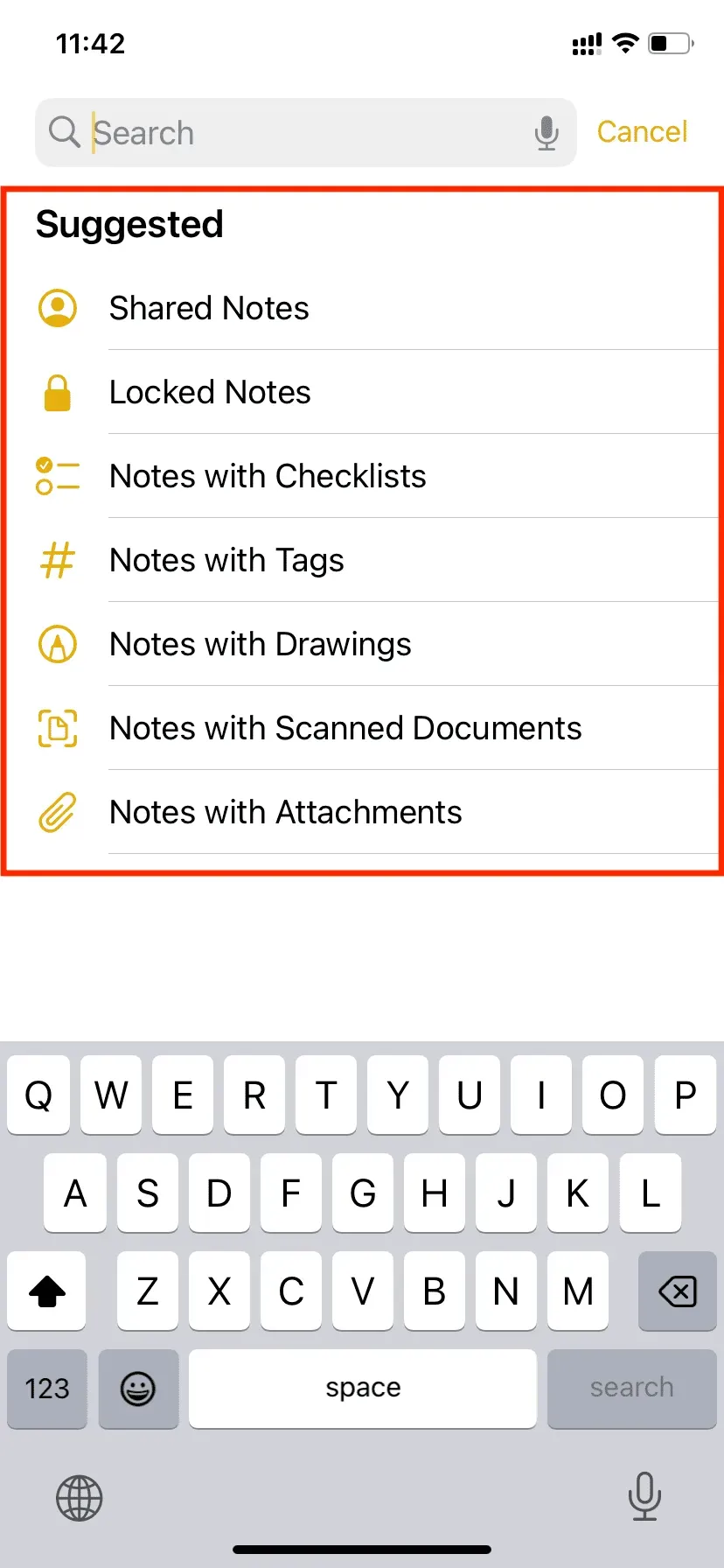



Napsat komentář